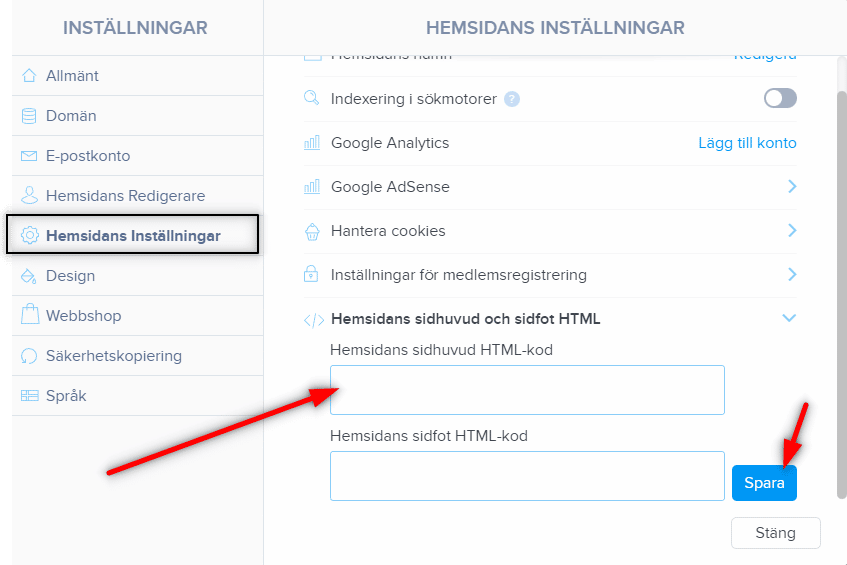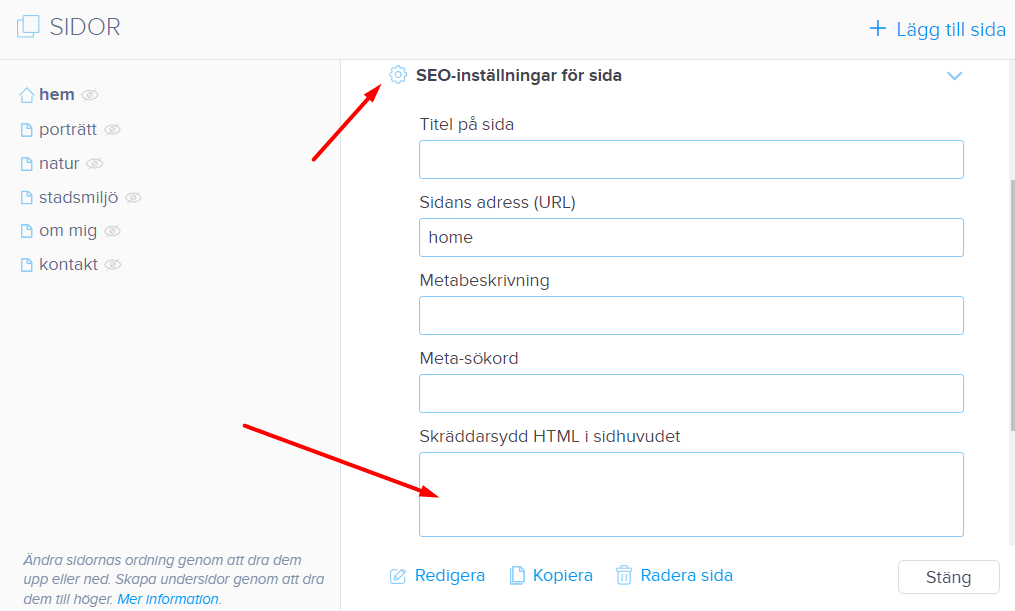Vill du lägga till sociala ikoner som Facebook, Instagram, YouTube etc. till BOTTEN av din WEBNODE webbplats?
Sociala nätverk som Facebook eller Instagram är populära ämnen på min webbplats.:
Jag har skrivit dessa guider:
- Hur länkar jag Facebook till min hemsida hos Webnode?
- Hur länkar jag Instagram med min hemsida hos Webnode?
- Hur lägger man till sociala nätverksikoner (FB och Instagram) till toppen av en Webnode-hemsida?
- Hur man lägger till en toppanel på en WEBNODE-hemsida (med kontaktinformation och sociala ikoner)
I den här guiden kommer jag att visa en onlineapplikation som erbjuder möjlighet att lägga till sociala ikoner längst ned på din hemsida.
Listan över sociala nätverksikoner är riktigt lång och de vanligaste som Facebook, Linkedin, YouTube, Instagram, Pinterest eller Twitter finns där.
Inga tekniska färdigheter krävs för att ansluta denna tjänst till din Webnode-hemsida.
Elfsight.com är gratis och du behöver inte betala något alls.
✎ DIY guide: Hur man lägger till sociala ikoner längst ned på sin WEBNODE-hemsida?
1.Registrera dig gratis (inget kreditkort krävs) på den officiella webbplatsen: www.elfisight.com (Widgets // Social Media Icons)
2. Välj ikonerna för de nätverk du använder och ange dess webbadresser.
3. Klicka på knappen “Add to website”.
4. Välj gratisversionen eller köp premium.
5. På sidan “Add to website“, kopiera koden i botten som du kommer använda för att länka tjänsten till din hemsida.
6. Logga in i Webnodes CMS och klistra in koden i SIDHUVUDET på alla menysidor på din hemsida.
Välj nu hur du infogar koden, beroende på vilket Premium-paket du har köpt från Webnode:
1. Jag har köpt Premium Standard, Profi eller Business
Jag är glad för din skull!
Jag är glad att du läste till slutet och la till sociala nätverksikoner på din Webnode-hemsida.
Jag hoppas att allt gick smidigt.
Skriv gärna en kommentar om du lyckades.
Jag håller tummarna för din onlineverksamhet. Lycka till!
Fler fantastiska tutorials

Hur man skapar en webbplats gratis (Webnode recension 2023 + SEO-TIPS)
Har du någonsin velat skapa din egen hemsida från grunden? Vill du skapa en hemsida eller e-butik och göra den synlig på Internet? Kom igång nu och lär dig hur du enkelt skapar din första anpassade webbplats.Att skapa en webbplats med Webnode är så enkelt även din...

Hur väljer man sitt egna typsnitt i Webnode med hjälp av Google Typsnitt?
VideotutorialVill du ändra typsnittet i Webnode till något av Googles egna alternativ Fonts? Några inledande ord Webnode tillåter dig att ändra typsnittet på din webbplats via "Inställningar" - "Design" - "Hemsidans typsnitt". Naturligtvis erbjuder Webnode de...

Hur lägger man till en spellista eller ett album från Spotify på en Webnode-hemsida?
I guiden "3 enkla sätt att bädda in en MP3-spelare på din hemsida hos Webnode", visade jag ett mycket enkelt sätt att lägga till in en musikspelare på en hemsida från Webnode. Låt oss ta en titt på det andra alternativet tillsammans.Gillar du Spotify?Bädda då helt...

Hur man döljer kategorin “alla produkter” från en produktlist hos Webnode
Hur döljer man kategorin "Alla produkter" i en produktlista hos Webnode? I guiden Hur döljer man kundvagnen i en Webnode e-shop? och Hur man döljer (tar bort) publiceringsdatum i ett blogginlägg hos Webnodes visar jag hur lätt det är att "gömma" något i Webnode....

Hur man skapar en enkel visitkortshemsida GRATIS
Skapa din första visitkortswebbplats med WebnodeVad är en visitkortswebbplats? En visitkortswebbplats är en enkel webbplats som kortfattat och tydligt presenterar dina tjänster eller produkter. Det är en enkel webbplats som används för att dela grundläggande...

Hur ansluter jag Google Kalender till min hemsida hos Webnode?
Google Kalender – verkligen hjälpsamt för att organisera din tid Google Kalender är en webbapplikation för att organisera din tid. I den här guiden kommer vi att lära oss hur man infogar Google Kalender på en Webnode-hemsida. 1. Det första steget är att skapa...

Hur länkar jag en menysida till en annan hemsida på min Webnode-hemsida?
Letar du efter ett sätt att skapa en länkning från din meny i Webnode till en annan webbplats (genom klick på menynamnet)? Låt oss göra det ihop! 1. Skapa en ny sida i menyn. 2. Redigera koden nedan enligt följande: Justera värdet i rad 2:...

Hur man kopplar Google Tag Manager till en Webnode-webbplats
Vad är Google Tag Manager? Och varför behöver du det?Marknadsföring online kräver inbäddning av olika mätkoder på en hemsida eller e-butik. För att undvika att behöva infoga varje spårningskod "manuellt" i sidhuvudet eller sidfoten på webbplatsen kan du använda...

Hur aktiverar man en Webnode-mail i Gmails e-postklient?
Vill du koppla din e-post skapad hos Webnode till Gmail.com och bruka Gmail som din e-postklient? Skicka och ta emot meddelanden för din Webnode-mail i Gmail. I guiden Hur man skapar en professionell e-postsignatur? Enkelt och GRATIS visar jag ett just...